vramdesk排错-九游会真人
vramdesk客户端(包括云终端)如果无法连接云桌面,通常有以下几个问题排查手段:
1、如图1,先在服务器上,进入vramdesk管理界面,同时确认vmrestservice服务运行正常。
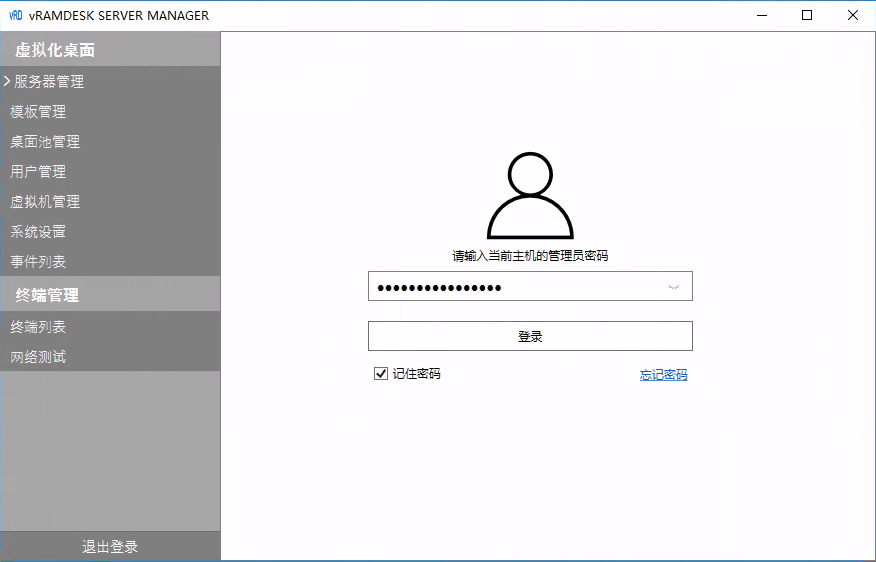
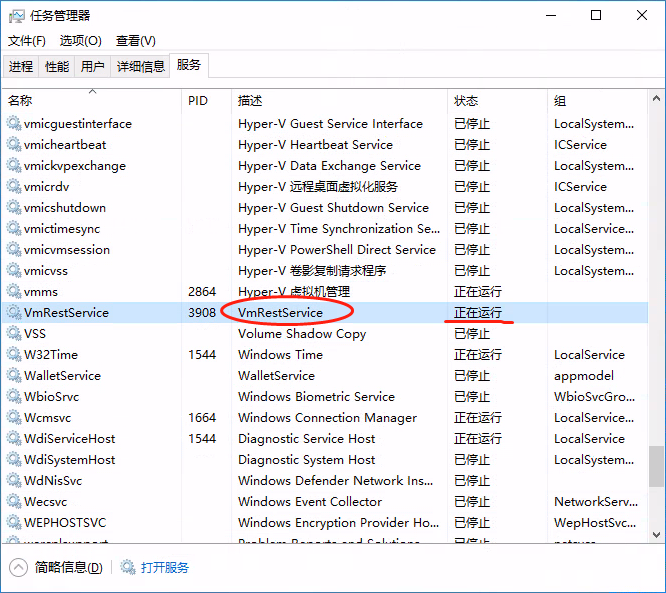
图1 vramdesk服务程序
2、如图2,首选在vramdesk管理界面->虚拟机管理->【操作】菜单->【测试连接】:
(2.1)如果测试连接成功,说明虚拟机当前处于正常状态。此时客户端仍然连接不上桌面虚拟机,开完执行以下三几步检查:
(2.2.1)需要检查vramdesk客户端(云终端)到虚拟机的ip网络是否正常。如图7所示,可以在虚拟机侧ping云终端ip地址(如图3进入虚拟机控制台),如果ping不通,要找出网络原因,是不是局域网内有设备接入认证机制,或者终端没有正常的ip地址等等原因。
(2.2.2)如果2.2.1检查正常,可以在云终端创建一个rdp连接,检查直连虚拟机是否正常,请参考rdp连接设置。
(2.2.2)如果2.2.1、2.2.2检查都正常,请在虚拟机中卸载rdp_accelerator重新安装后重启虚拟机即可。
(2.2)如果测试连接失败,就说明虚拟机状态没有就绪,需要从其他方面查找原因。例如:
(2.2.1)虚拟机ip是否有效(如果虚拟机未获取到合法的ip地址,客户端会一直显示正在启动状态,虚拟机列表中显示ip地址为0.0.0.0),可以通过ping虚拟机的ip检查,有时当dhcp地址池不够的时候,虚拟机获取不到ip地址。如图3,通过控制台进入虚拟机检查。
(2.2.2)虚拟机是否死机,如图3,通过控制台进入虚拟机检查。
(2.2.3)如图4,通过控制台进入虚拟机,检查远程桌面服务是否被删除或者禁用(通常360,软件管家,金山毒霸或者病毒之类的软件会破坏)。
(2.2.4)如图5,检查虚拟机里rdp加速包是否被卸载,可以尝试卸载rdp_accelerator重新安装后重启虚拟机。
(2.2.5)如图6,检查虚拟机的防火墙策略是否被修改,远程桌面服务被屏蔽。
通过以上手段基本上可以排查云桌面无法连接的问题所在。
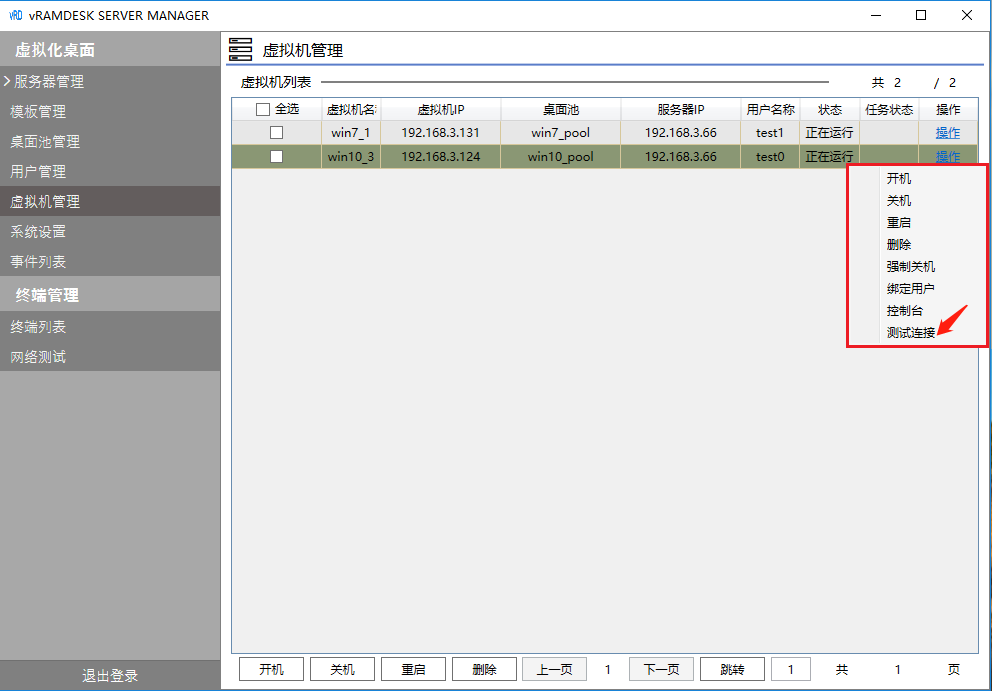
图2 测试连接菜单
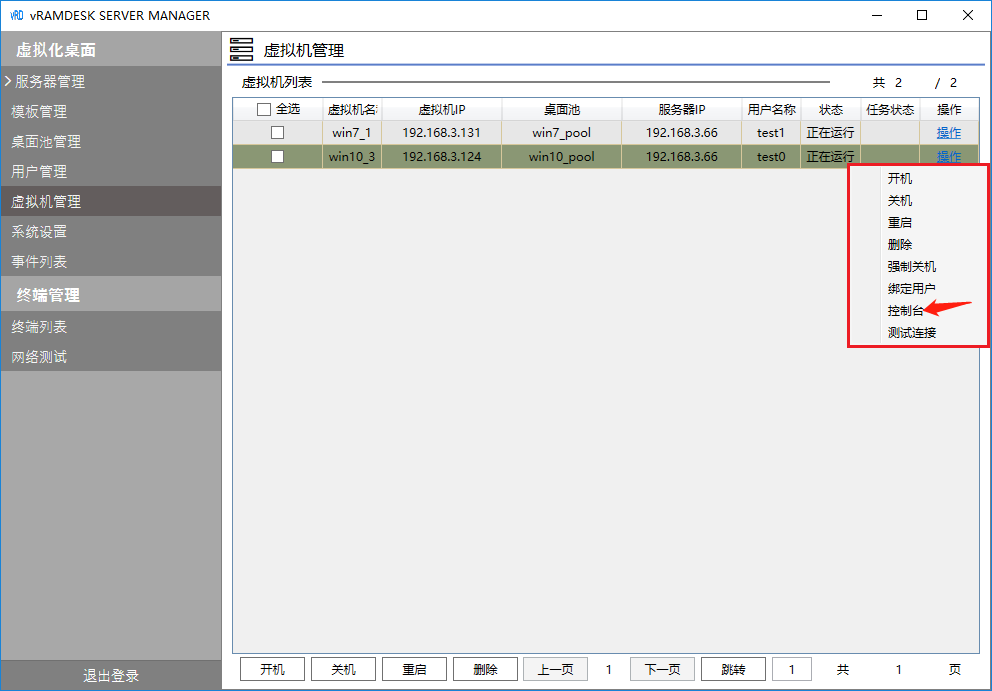
图3 控制台菜单(vramdesk客户端也有这个菜单选项)
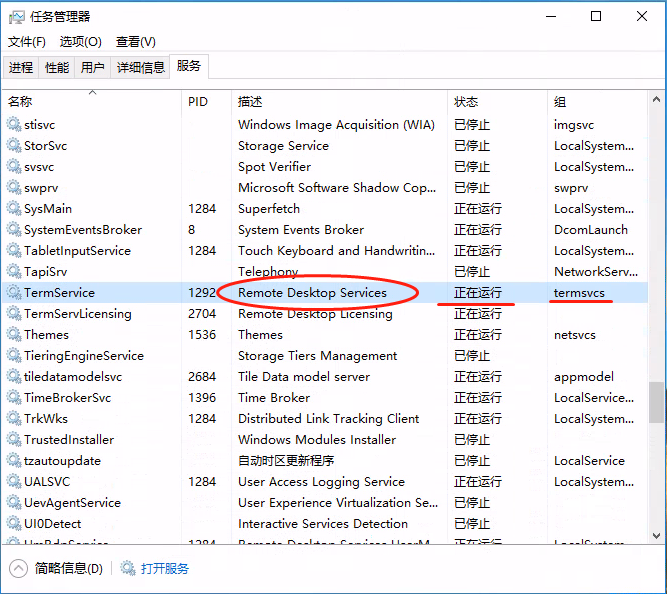
图4 在虚拟机中检查远程桌面服务是否正常
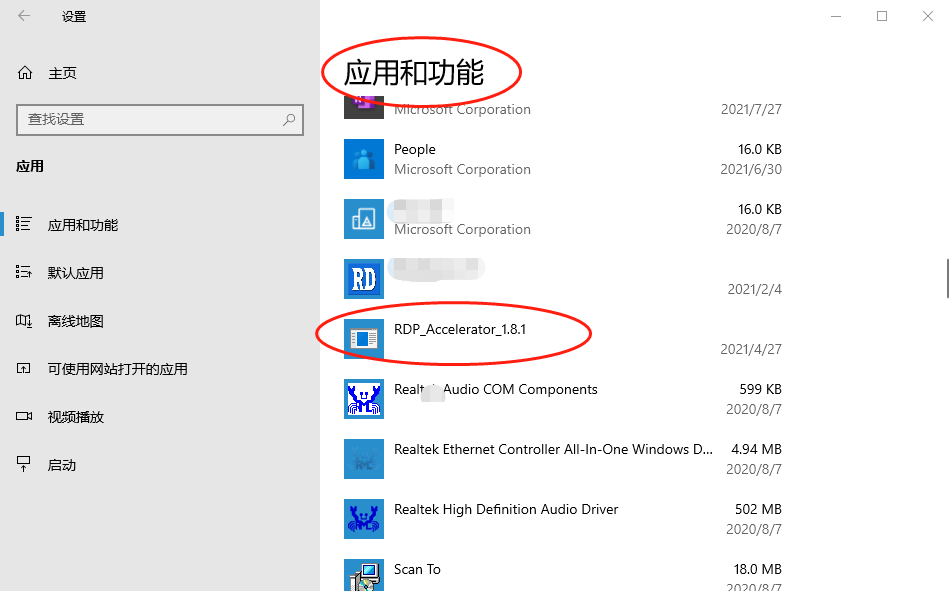
图5 在虚拟机中检查rdp加速包是安装(一般制作模板时会自动安装)
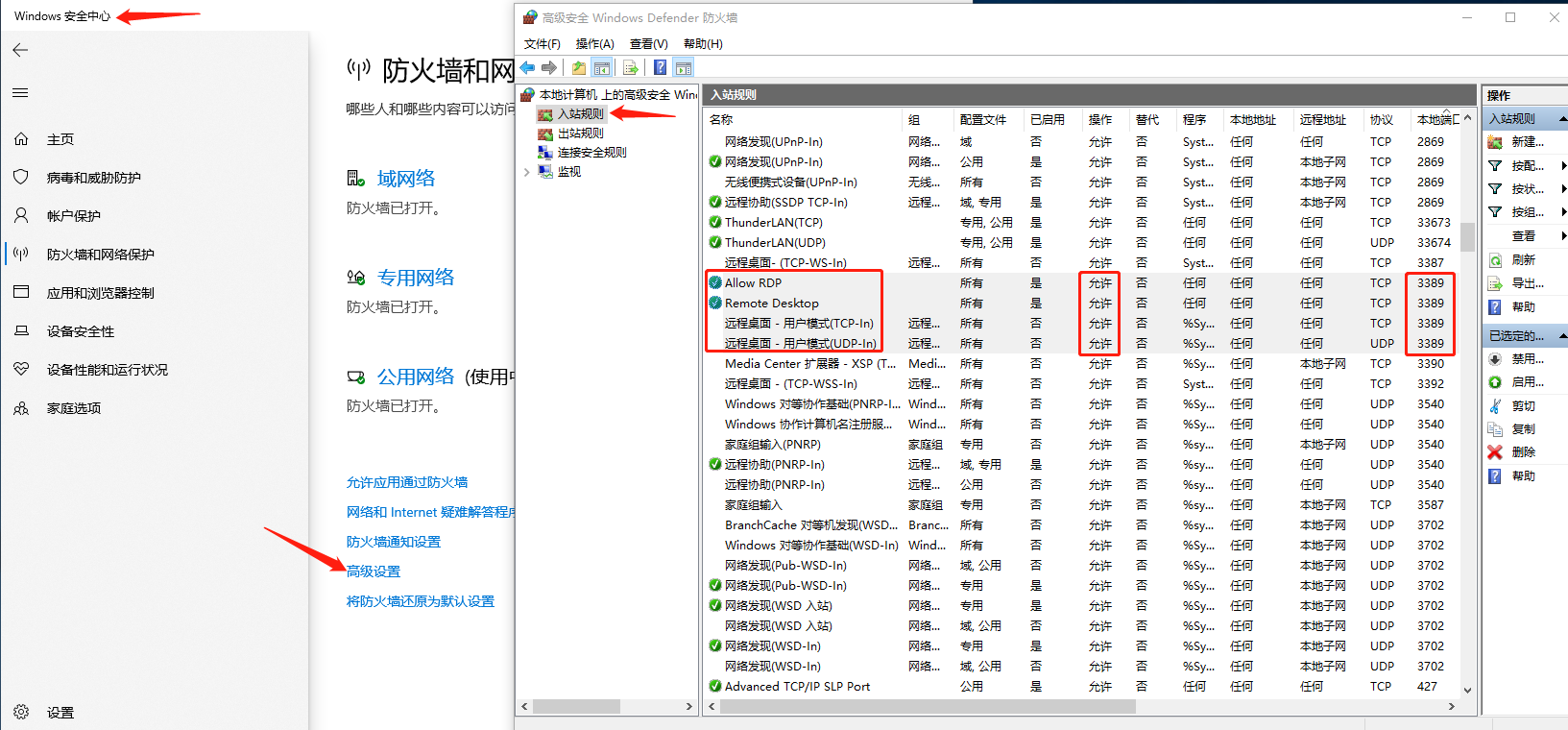
图6 在虚拟机中检查防火墙的远程桌面是否允许通过
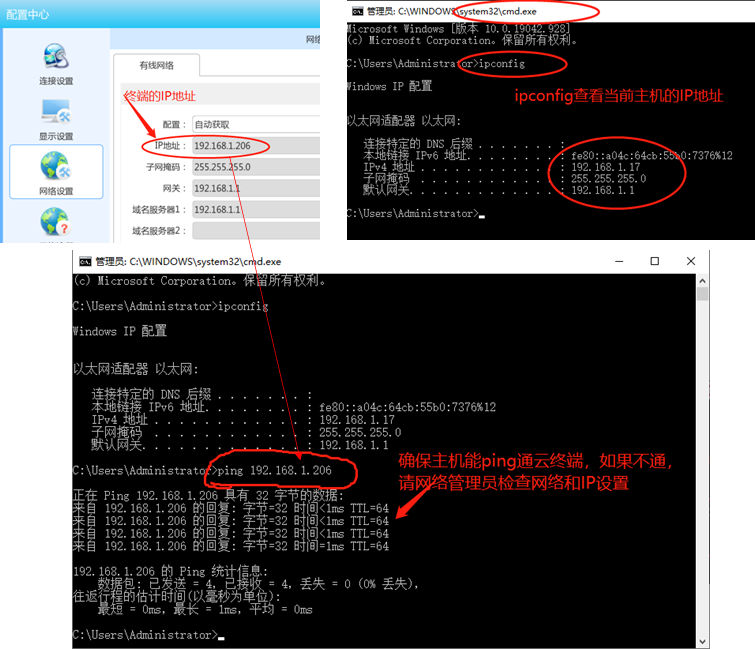
图7 在虚拟机中ping终端